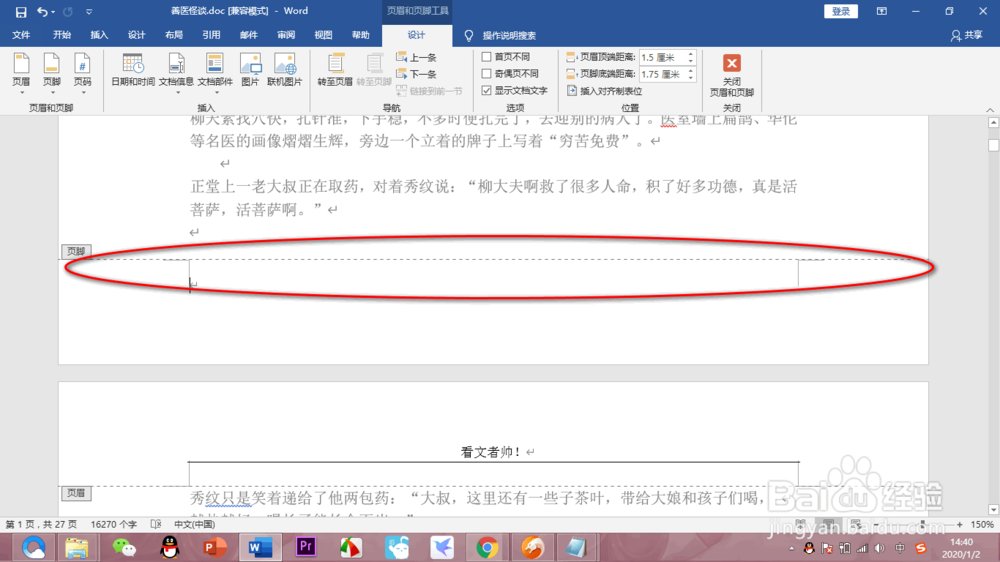1、我们咸犴孜稍先打开一个Word文档,在最上方空白处双击一下,不要用WPS,虽然Word和WPS性质上一样,但在操作上不一定相同的。
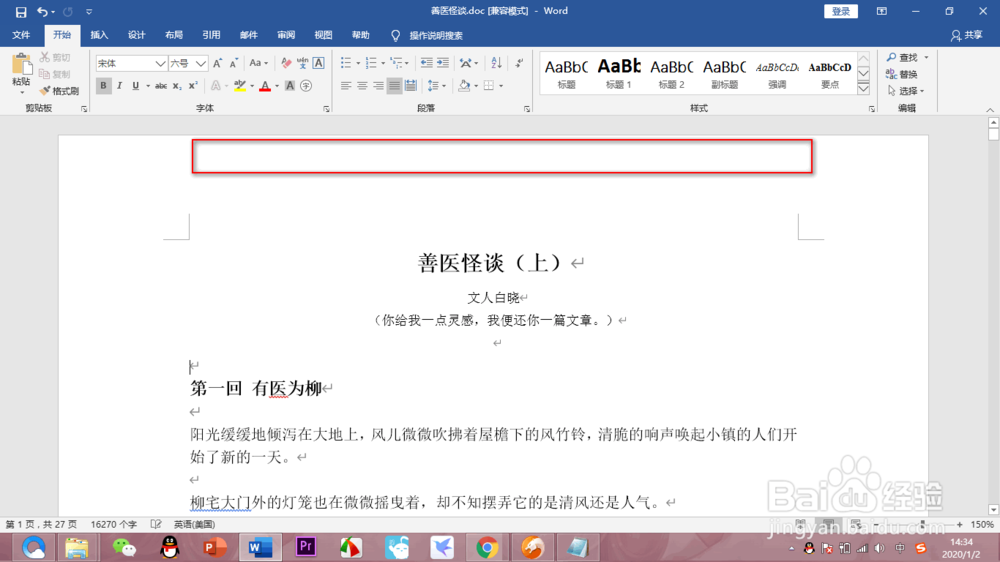
2、双击鼠标之后,会直接进入页眉编辑的窗口,这时四周颜色变淡,这样有利于页眉的编辑和预览。
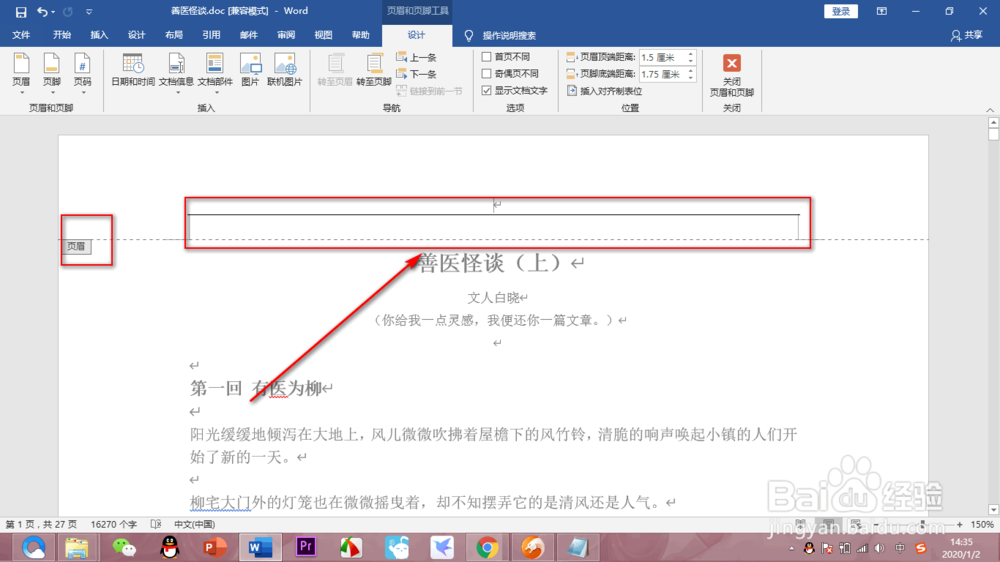
3、在页眉编辑的地方存在光标,我们输入一段文字,可以是自定义的文字和其他的元素。
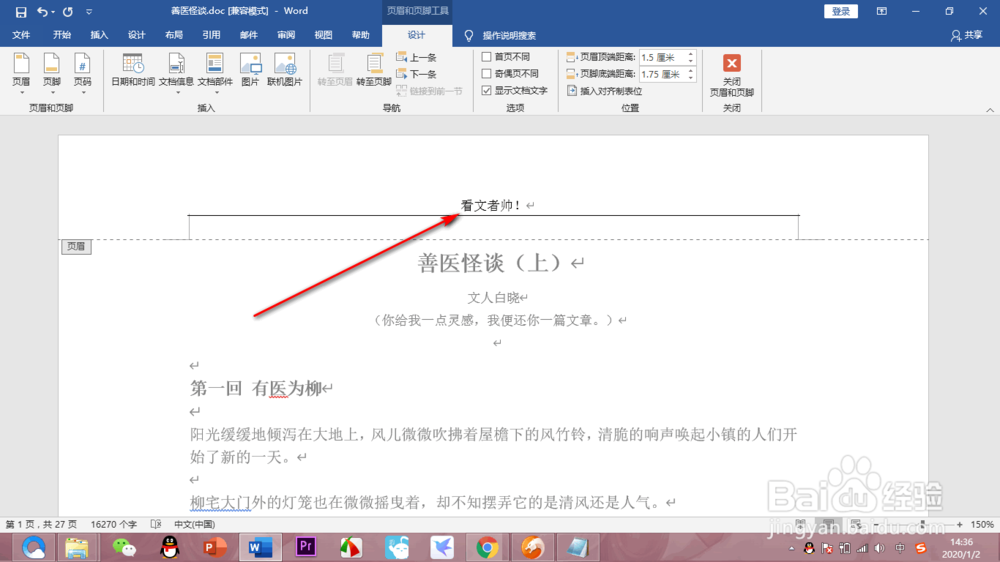
4、编辑好页眉之后,点击右上角的“关闭页眉”按钮,鼠标单击一下,或者在空白处鼠标双击。
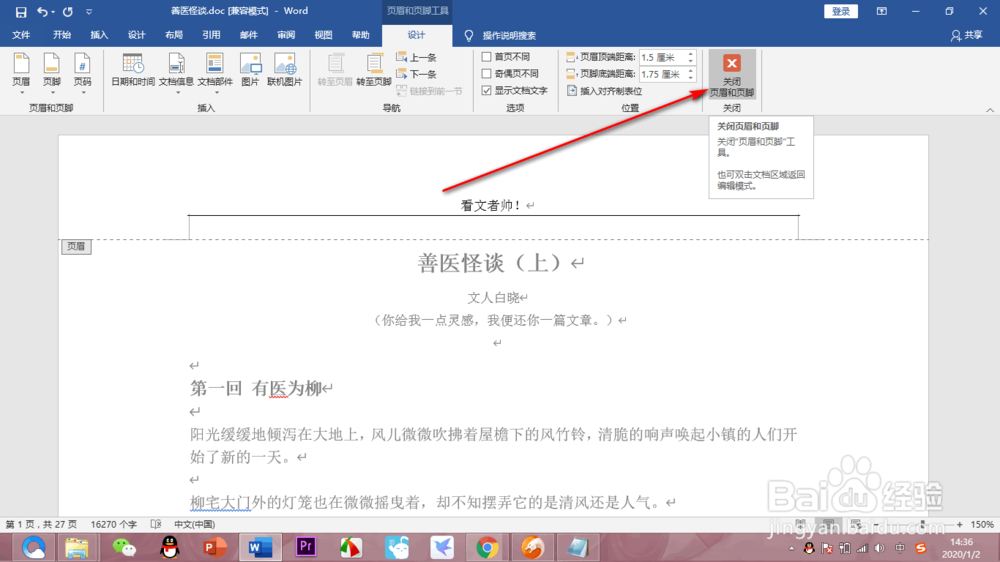
5、双击或者关闭页眉之后,在每一页的最上方都会出现刚刚编辑的文字,而且文字颜色偏淡,应该是页眉的格式吧!
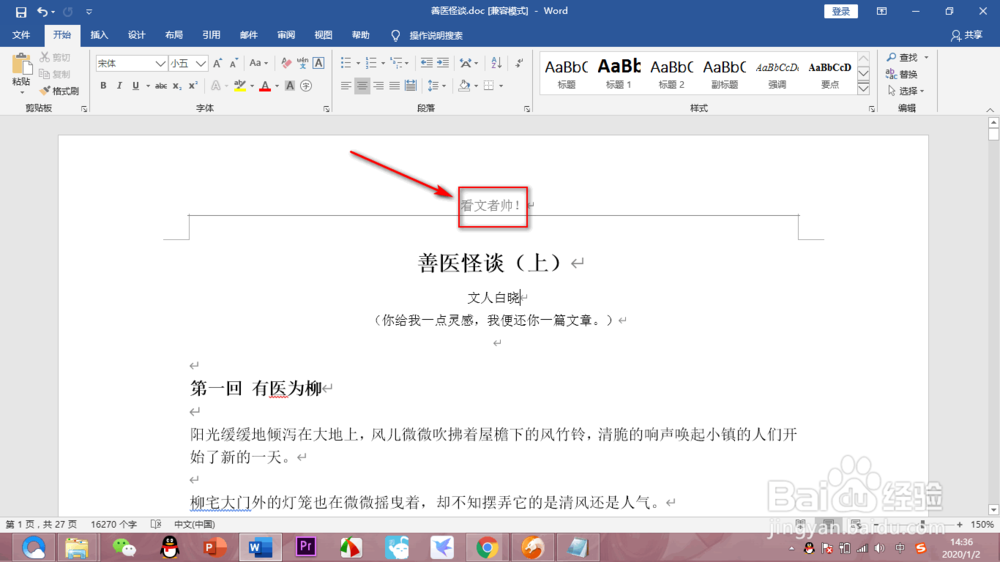
6、还有一种常规的插入殳陌抻泥页眉的方法,就是鼠标点击上方的“插入”选项卡,找到页眉,然后在下拉菜单中点击插入页眉,这样比较麻烦和繁琐,一般是直接双击。
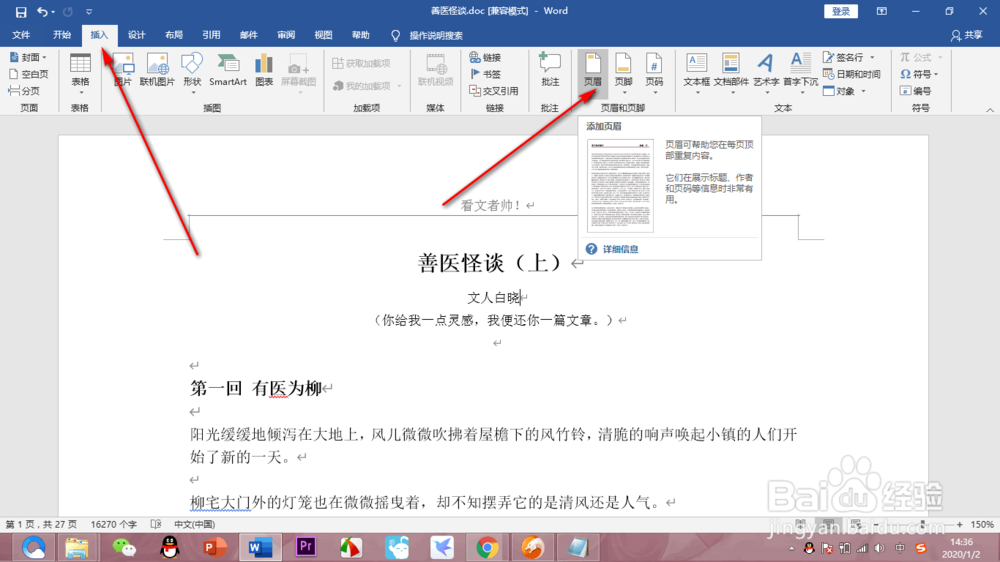
7、页脚和页眉的插入安全相同,只需要在一页的最下方的空白处双击就可以出现页脚的编辑界面进行编辑啦!